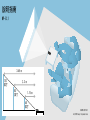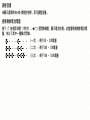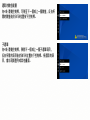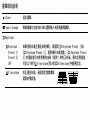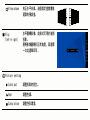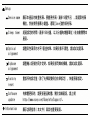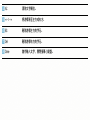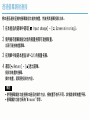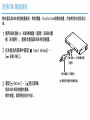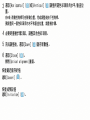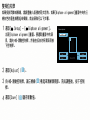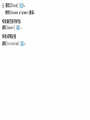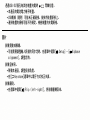MP-CL1 3-MP0-107-01
120
英寸
80
英寸
40
英寸
3.45 m
1.15 m
2.3 m
說明指南
MP-CL1
©© 2015 Sony Corporation
3-MP0-107-61

MP-CL1 3-MP0-107-01
組件與控制項目
警告
請勿讓雷射光直接對著眼睛或人,也請不要直視雷射光,否則可能造成嚴重傷害,例如失明。
吊飾孔
Micro USB插孔
使用1.5 A以上輸出的AC電源供應器為本產
品充電。
(電源)按鈕
按住 (電源)按鈕1秒以上,即可開啟或
關閉電源。

MP-CL1 3-MP0-107-01
控制桿(-/ENTER/+)
在ENTER位置按下控制桿,即可顯示選單。向+或-滑動控制桿,移動下一個或上一個選單
項目,然後在ENTER位置按下控制桿即可選擇反白項目。
揚聲器
內建Wi-Fi天線
HDMI/MHL IN插孔
AUDIO OUT插孔
將耳機或揚聲器連接到此插孔。
USB OUT插孔(用於供電)
將其他裝置連接到此插孔以充電。為裝置充電時,
亮綠燈。
通風孔
(充電)燈
(電源)燈
鏡頭
此光圈發出的雷射。

MP-CL1 3-MP0-107-01
調整音量
未顯示選單時向+或-滑動控制桿,即可調整音量。
查看剩餘電池電量
按下 按鈕即放開(1秒內)。 燈閃爍橘燈,顯示電池狀態。此燈會根據剩餘電池電
量,依以下其中一種模式閃爍。
(一次):剩下0% - 30%電量
(二次):剩下30% - 70%電量
(三次):剩下70% - 100%電量

MP-CL1 3-MP0-107-01
使用選單
瀏覽選單
瞭解如何瀏覽這部分的選單。
1
在ENTER位置按下控制桿。
此時會跳出選單。
2
向+或-滑動控制桿,可移至下一個或上一個選單項目。
3
在ENTER位置按下控制桿,反白所需的選單項目。
視選取的選單項目,會出現以下其中一個選項。

MP-CL1 3-MP0-107-01
選取的數值範圍
向+或-滑動控制桿,可移至下一個或上一個數值,反白所
需的數值後於ENTER位置按下控制桿。
子選單
向+或-滑動控制桿,移動下一個或上一個子選單項目,
反白所需的項目後於ENTER位置按下控制桿。視選取的項
目,會出現調整列或其他畫面。

MP-CL1 3-MP0-107-01
調整列
向+或-滑動控制桿,變更調整列中的數值,在ENTER位置
按下控制桿即可確認。
退出選單
在ENTER位置按住控制桿約2秒。

MP-CL1 3-MP0-107-01
選單項目說明
Close 退出選單。
Input change 根據連線方法從HDMI/MHL選取輸入來源與螢幕鏡射。
Keystone
Keystone
Preset 1/
Preset 2/
OFF
如果投影失真且看起來是梯形,請選取[ Keystone Preset 1]或
[ Keystone Preset 2],套用梯形失真調整。[ Keystone Preset
2] 的預設值可在使用雙向支架 (隨附) 時校正失真。要自訂預設值,
可從以下的[ V keystone]和/或[ H keystone]中變更設定。
V keystone 校正垂直失真。這個設定值會覆寫
選取的預設值。

MP-CL1 3-MP0-107-01
H keystone
校正水平失真。這個設定值會覆寫
選取的預設值。
Flip
(left-right)
水平翻轉影像。此模式可用於後側
投影。
要將影像翻轉到正常角度,再選擇
一次此選單即可。
Picture setting
Contrast 調整投影的對比。
Hue 調整色調。
Saturation 調整色彩濃度。

MP-CL1 3-MP0-107-01
Setup
Device name 顯示本產品的裝置名稱。要變更名稱(最多15個字元),請選取名稱
欄位,然後使用螢幕小鍵盤。選取[Save]儲存新名稱。
Sleep timer
超過設定的時間(最多150分鐘,以30分鐘為增量單位)後自動關閉本
產品。
Optical
alignment
調整彩色項目的水平/垂直校準。如果投影不清楚,請試試此選項。
Biphase
alignment
調整輸入訊號的同步定時。如果投影閃爍或模糊,請試試此選項。
Factory
reset
重設所有設定值(除了光學與雙相位校準設定),恢復原廠設定。
Software
update
有軟體更新時,請更新產品軟體。關於詳細資訊,請上網
http://www.sony.net/SonyInfo/Support/。
Information
顯示說明指南(本文件)與其他重要資訊。

MP-CL1 3-MP0-107-01
螢幕小鍵盤
在[Device name]畫面上選擇文字方塊時,畫面會出現鍵
盤。向+或-滑動控制桿,可在各個按鍵之間移動,反白所
需的按鍵後按下控制桿。
Change Key
Change Key
space
Done
Close
DelBSACABC
tsrqponmlk
zyxwvu
jahgfedcba
abcd
Text field 顯示輸入文字。
Close 關閉螢幕小鍵盤,不儲存輸入文字。
12#/ABC/abc 切換輸入模式。要切換輸入模式,也可以在反白其他按鍵時按下控制桿
超過2秒。
[12#]:數字、標點符號和符號
[ABC]:大寫字母
[abc]:小寫字母

MP-CL1 3-MP0-107-01
AC 清除文字欄位。
<--/-->
將游標移至左方或右方。
BS 刪除游標左方的字元。
Del 刪除游標右方的字元。
Done 儲存輸入文字,關閉螢幕小鍵盤。

MP-CL1 3-MP0-107-01
透過螢幕鏡射連接
將本產品連接至擁有螢幕鏡射功能的裝置,然後將其螢幕投影出來。
1
在本產品的選單中選取[ Input change] - [ Screen mirroring]。
2
使用擁有螢幕鏡射功能的裝置搜尋可連接裝置。
出現可連接裝置清單。
3
在清單中點選本產品(MP-CL1)的裝置名稱。
4
選取[ Return] - [ ]退出選單。
投影該裝置的螢幕。
操作裝置,選取要投影的內容。
備註
• 使用螢幕鏡射功能搜尋本產品的操作方法,視裝置而有所不同。詳情請參閱裝置手冊。
• 螢幕鏡射功能也稱為"Miracast"等等。

MP-CL1 3-MP0-107-01
透過HDMI纜線連接
將本產品與HDMI相容裝置連接,例如電腦、PlayStation或視訊裝置,然後將其內容投影出
來。
1
使用HDMI對Mini HDMI轉換器(隨附)與HDMI纜
線(未隨附),連接本產品與HDMI相容裝置。
2
在本產品的選單中選取[ Input change] -
[
HDMI/MHL]。
HDMI纜線(未隨附)*
HDMI對Mini HDMI轉接頭
(隨附)
3
選取[ Return] - [ ]退出選單。
投影HDMI相容裝置的螢幕。
操作裝置,選取要投影的內容。
* 必要時使用隨附的轉接頭。

MP-CL1 3-MP0-107-01
透過MHL連接
將本產品與MHL相容裝置連接,例如智慧手機或平台,然後將其內容投影出來。
1
使用MHL對HDMI轉換器(未隨附)、HDMI對Mini
HDMI轉接頭(隨附)以及HDMI纜線(未隨附),
連接本產品與MHL相容裝置。
2
在本產品的選單中選取[ Input change] -
[
HDMI/MHL]。
3
選取[ Return] - [ ]退出選單。
投影MHL相容裝置的螢幕。
操作裝置,選取要投影的內容。
HDMI纜線(未隨附)*
HDMI對Mini HDMI轉接頭
(隨附)
透過MHL對HDMI轉接頭
(未隨附)連接至智慧手
機或平板
備註
• 要在MHL連線時對連接裝置供應電源,請將本產品連接到牆上插座,透過USB纜線(隨
附)與USB電源供應器(未隨附)充電。但是請注意,即使充電時,剩餘電量仍可能會
減少,視連接的裝置而定。
* 必要時使用隨附的轉接頭。

MP-CL1 3-MP0-107-01
校準設定
光學校準
調整彩色項目的水平/垂直校準,獲得更清晰的影像。如果[Optical alignment]畫面的交叉
線旁出現色線,就必須根據這些色線調整對應的色彩項目。
1
選取[ Setup] - [ Optical alignment]。
出現[Optical alignment]畫面。要選取畫面中的項
目,請向+或-滑動控制桿,然後在反白的所需項目按
下控制桿。
Initialize
SaveToFactory
2
選取[Color] (
)選取要調整的色彩項目(
)。
其中一個色彩項目會自動設為[Basic],該項目是用於校準其他項目。
[Highlight]會顯示在正要調整的彩色項目上方。
要選取下一個或上一個色彩項目,請向+或-滑動控制桿,然後在反白的所需項目按下控制
桿。

MP-CL1 3-MP0-107-01
3
選取[Horizontal] (
)或[Vertical] (
)調整所選色彩項目的水平/垂直位
置。
向+或-滑動控制桿可在移動位置,完成調整後按下控制桿。
要調整同一個色彩項目的水平和垂直位置,請重複步驟。
4
必要時重複步驟2與3,調整其他色彩項目。
5
完成調整後,選取[Save] (
)儲存新數值。
6
選取[Close] (
)。
關閉[Optical alignment]畫面。
恢復最近儲存的值
選取[Cancel] (
)。
恢復成預設值
選取[Initialize] (
)。

MP-CL1 3-MP0-107-01
雙相位校準
如果投影閃爍或模糊,請調整輸入訊號的同步定時。如果[Biphase alignment]畫面中央的三
條白色的垂直線看起來模糊,就必須執行以下步驟。
1
選取[ Setup] - [ Biphase alignment]。
出現[Biphase alignment]畫面。要選取畫面中的項
目,請向+或-滑動控制桿,然後在反白的所需項目按
下控制桿。
Initialize
SaveToFactory
2
選取[Adjust] (
)。
3
向+或-滑動控制桿,讓三條線(
)看起來清晰無殘影。完成調整後,按下控制
桿。
4
選取[Save] (
)儲存新數值。

MP-CL1 3-MP0-107-01
5
選取[Close] (
)。
關閉[Biphase alignment]畫面。
恢復最近儲存的值
選取[Cancel] (
)。
恢復成預設值
選取[Initialize] (
)。

MP-CL1 3-MP0-107-01
疑難排除
操作
本產品不能充電。
• USB OUT插孔只能對其他裝置供電,無法對本產品充電。請務必使用Micro USB插孔對
本產品充電。
風扇發出噪音。
• 這不是故障。環境溫度變高時,風扇的聲音會變大。
無法投影。
• 查看是否已在[ Input change]選單中正確選取輸入來源。
• 檢查纜線、接頭和/或轉接頭是否已正確連接。
• 有些影像格式可能無法使用,視連接裝置或連接方法而定。
沒有聲音。
• 檢查本產品的音量及連接裝置。
ページが読み込まれています...
ページが読み込まれています...
ページが読み込まれています...
-
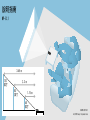 1
1
-
 2
2
-
 3
3
-
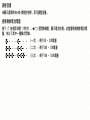 4
4
-
 5
5
-
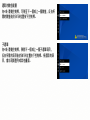 6
6
-
 7
7
-
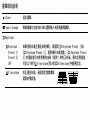 8
8
-
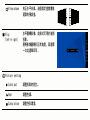 9
9
-
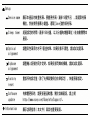 10
10
-
 11
11
-
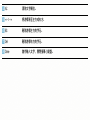 12
12
-
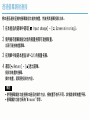 13
13
-
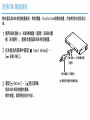 14
14
-
 15
15
-
 16
16
-
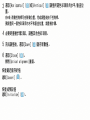 17
17
-
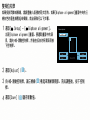 18
18
-
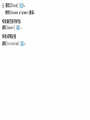 19
19
-
 20
20
-
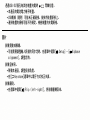 21
21
-
 22
22
-
 23
23